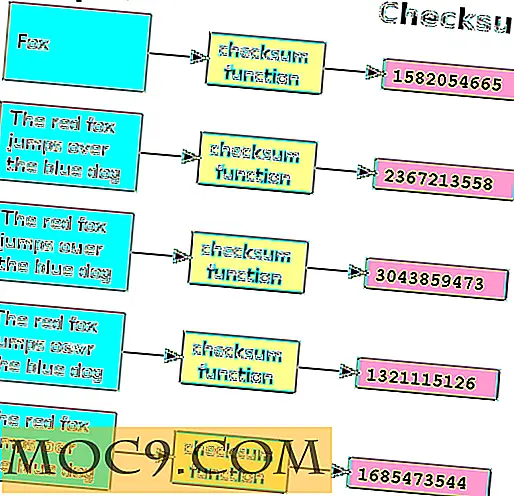Så här hittar du drivrutiner för okända enheter i Windows
Enhetsdrivrutiner är som de grundläggande byggstenarna för din Windows-dator, eftersom de hjälper alla dina hårdvaruenheter att fungera som de ska fungera. Oavsett hur användbart enhetsdrivrutinerna är är de alltid huvudvärk om du inte har rätt drivrutinsprogramvara eller om ditt operativsystem inte identifierar korrekt ansluten hårdvara. I händelse av drivrutinsproblem försöker Windows automatiskt ladda ner och installera de drivrutiner som krävs. Men när Windows inte hämtar drivrutinerna automatiskt kan du slå tillverkarens webbplats för rätt drivrutiner. Men även det här kommer inte att ge några bra resultat om du inte vet hur du hittar drivrutiner för din nödvändiga hårdvara. Så här i den här snabba guiden, låt oss se hur du hittar drivrutiner för okända enheter i Windows.
Obs! Denna handledning är klar på Windows 8.1, men den ska fungera med Windows 7 och Vista också.
Hitta drivrutiner för okända enheter
För att hitta drivrutiner för okända enheter i Windows måste vi komma åt enhetshanteraren där du kan hantera alla dina drivrutiner för hårddiskenheter. För att öppna enhetshanteraren i Windows 8, tryck på "Vinn + X" för att öppna menyn för strömanvändare och välj sedan alternativet "Enhetshanteraren". Om du använder Windows 7 eller Vista kan du söka efter enhetshanteraren i startmenyn .

Ovanstående åtgärd öppnar enhetshanteraren. Nu, om det finns några okända enheter, listas de under kategorin "Andra enheter". Dessutom kommer alla enheter som har problem att få ett litet "utropstecken" som berättar detsamma.

Obs! Ibland kan enheterna som är listade under "Andra enheter" visa dig namnet som "Okänd enhet." Oroa dig inte, namnet spelar ingen roll i processen.
Högerklicka nu på den identifierade enheten och välj "Egenskaper" från listan med alternativ.

Ovanstående åtgärd öppnar egenskapsfönstret för den specifika enheten. Navigera till fliken "Detaljer" och du bör se "Enhetsbeskrivning" som standard.

Under "Property" väljer du "Hardware Ids" i rullgardinsmenyn. Denna åtgärd visar dig listan över långa gibberiska strängar som egentligen är de unika enhetsidentifierarna.

Högerklicka på något av de unika ID-numren och välj alternativet "kopiera" för att kopiera det här ID-numret till ditt urklipp.

När du har kopierat det unika IDet klistar du in det i en sökmotor som Google, och det visar dig namnet och andra relaterade uppgifter som krävs för att jaga rätt drivrutin. Som du kan se från bilden nedan visar Googles sökresultat att ID-numret tillhör AMD Radeon HD 6470M, och det finns många webbplatser som visar mig hur man laddar ned de uppdaterade drivrutinerna.

När du har hittat drivrutinerna för din maskinvara kan du installera dem som alla andra förare och du är bra att gå.
Det är allt som finns att göra, och det är lätt att hitta drivrutiner för okända enheter i enhetshanteraren. Förhoppningsvis hjälper det. Gör kommentar nedan om du möter några problem samtidigt som du hittar drivrutiner för okända enheter som använder den här metoden.

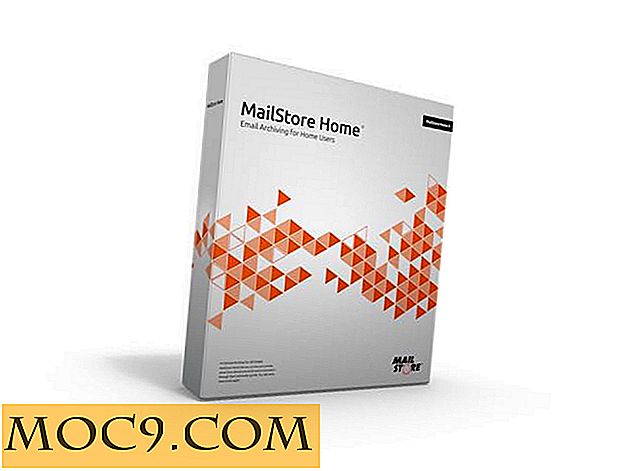


![Hur man konfigurerar och anpassar Openbox [Linux]](http://moc9.com/img/openbox-popup-menu.jpg)